
- •Методические указания к лабораторной работе №1 создание и основные приемы редактирования таблиц
- •1 Цель работы
- •2 Задачи работы
- •3 Содержание работы
- •5.1.2 Типы связей между объектами
- •5.2 Структура ms Access
- •5.3 Справочная система ms Access
- •5.3.1 Помощник ms Office
- •5.3.2. Что это такое?
- •5.4 Начало работы с ms Access
- •5.5 Создание новой базы данных с помощью Конструктора
- •5.6 Создание таблиц с помощью Мастера таблиц
- •5.7 Определение ключевых полей
- •5.8 Определение связи таблиц
- •5.9 Использование режима таблицы
- •5.9.1 Ввод, редактирование и просмотр данных
- •5.9.2 Использование Мастера подстановок при вводе данных в таблицы
- •6 Методические рекомендации
- •7 Контрольные вопросы
- •8 Рекомендуемая литература
- •5 Общие сведения
- •5.1 Изменение проекта базы данных
- •5.1.1 Изменение структуры таблиц
- •5.1.2 Переименование и удаление таблиц
- •5.1.3 Изменение первичных ключей
- •5.1.4 Редактирование связей
- •5.2 Изменение макета таблицы
- •5.2.1 Изменение шрифта и внешнего вида ячеек таблицы
- •5.2.2 Изменение высоты строк и ширины столбцов
- •5.2.3 Изменение порядка следования столбцов
- •5.2.4 Другие изменения макета таблицы
- •5.3 Сортировка данных
- •5.4 Поиск данных
- •6 Методические рекомендации
- •7 Контрольные вопросы
- •8 Рекомендуемая литература
- •6. Общие положения
- •6.1. Понятие запроса
- •6.2. Создание запроса
- •6.2.1. Окно конструктора запроса
- •6.2.2. Включение полей в запрос
- •Например, на рис.3 в бланк запроса включены поля Фамилия, Имя и Город из таблицы Студент.
- •6.2.3.Установка критериев отбора записей
- •6.3. Виды критериев
- •6.3.1. Логическая операция или
- •6.3.3.Оператор Between
- •In (“первый”,”второй”,”третий”)
- •6.3.4. Оператор Like
- •6.3.5.Операторы для даты и времени
- •6.4.Сортировка данных в запросе
- •6.5. Вычисляемые поля
- •6.5.1. Использование построителя выражений
- •6.6. Итоговые запросы
- •6.7. Выполнение запроса
- •6.8. Запросы к нескольким таблицам
- •7. Методические рекомендации
- •8. Контрольные вопросы
- •4 Требования к отчету
- •5 Общие положения
- •5.1 Понятие запросов-действий
- •5.1.1 Особенности работы с запросами-действиями
- •5.2 Запросы на создание таблицы
- •5.3 Запросы на обновление записей
- •5.4 Запрос на удаление записей
- •5.5 Запрос на добавление записей
- •5.6 Перекрестные запросы
- •5.6.1 Использование Мастера для создания перекрестной таблицы
- •6. Методические рекомендации
- •6.1 Запрос на создание таблицы
- •6.2 Запрос на обновление записей
- •6.3 Запрос на удаление записей
- •6.4 Перекрестный запрос
- •7 Контрольные вопросы
- •Библиография
- •3.1 Запустить ms Access.
- •4 Требования к отчету
- •5 Рекомендуемая литература
- •6 Общие положения
- •6.1 Основные сведения об отчетах
- •6.1.1 Выбор мастера по разработке отчетов
- •6.1.2 Разделы отчета
- •6.1.3 Окно отчета и его инструменты
- •6.2. Сортировка и группировка
- •6.2.2 Задание диапазонов группировки
- •6.3 Использование вычисляемых значений
- •6.3.1 Добавление текущей даты и номера страницы
- •6.3.2 Вычисления в области данных
- •6.3.4 Объединение текстовых значений и скрытие повторяющихся значений
- •6.3.5 Вычисление процентов
- •6.3.6 Вычисление итогов с накоплением
- •6.4 Создание и внедрение подчиненных отчетов
- •6.5 Настройка отчетов
- •6.6 Просмотр готового отчета
- •7. Методические рекомендации
- •8. Контрольные вопросы
- •К лабораторной работе № 6 создание форм в access
- •4 Требования к отчету
- •5 Общие положения
- •5.1 Основные сведения о формах
- •5.2 Способы создания форм
- •5.3 Использование Мастера по созданию форм
- •5.4 Создание форм в режиме Конструктора
- •5.4.1 Разделы форм
- •5.4.2 Панель элементов и Список полей
- •5.4.3 Свойства объектов формы
- •5.4.4 Создание управляющих кнопок
- •5.5 Управление элементами формы
- •5.5.1 Редактирование элементов формы
- •5.5.2 Изменение порядка обхода элементов формы
- •5.6 Разработка сложных форм
- •5.7 Построение диаграмм в формах
- •5.7.1 Элементы диаграмм и подготовка исходных данных
- •5.7.2 Построение диаграммы с помощью Мастера диаграмм
- •5.7.3 Редактирование диаграмм
- •6 Методические рекомендации
- •Зачетно-экзаменационная ведомость Факультет_____________________ Курс _______ Группа___________
- •7 Контрольные вопросы
- •Библиография
- •3. Требование к отчету Отчет о проделанной работе должен содержать:
- •4. Порядок выполнения работы
- •5. Теоретические положения
- •5.1 Понятие макрокоманды и макроса
- •5.2 Создание макроса
- •5.3 Запуск макроса
- •5.3.1 Выполнение макроса по шагам
- •5.4 Редактирование макросов
- •5.4.1 Виды ошибок в макросах
- •5.5 Добавление кнопки на панель инструментов
- •5.6 Создание кнопки для запуска макроса в режиме формы
- •5.6.1 Создание кнопки с помощью мастера
- •5.6.2 Создание кнопки без помощи мастера
- •5.6.3 Создание кнопки с помощью мыши.
- •5.6.4 Изменение вида кнопки
- •5.7 Макрос AutoExec
- •6 Методические рекомендации
- •7. Контрольные вопросы
- •8 Список рекомендуемой литературы
5.3 Использование Мастера по созданию форм
По сравнению с простыми автоформами, формы, созданные с помощью Мастера более разнообразны по стилю оформления, могут содержать выбранные поля, в т.ч. и из нескольких связанных таблиц.
Для запуска Мастера форм нужно в окне Новая форма выбрать соответствующий вариант создания формы – Мастер форм.
На 1 шаге Мастера форм необходимо определить поля будущей формы. После указания имени таблицы/запроса в списке Доступные поля появляется перечень всех полей данной таблицы. Необходимо из этого перечня перенести все необходимые поля в список Выбранные поля.
На 2 шаге предлагается задать внешний вид формы: в один столбец, ленточный, табличный, выровненный.
На 3 шаге выбирается стиль формы из списка вариантов стилей.
На 4 шаге открывается последнее окно Мастера форм, где нужно ввести имя создаваемой формы (по умолчанию ей дается имя базовой таблицы/запроса) и вариант дальнейшей работы (открытие формы для просмотра, изменение макета формы).
5.4 Создание форм в режиме Конструктора
Создавать и редактировать формы любой степени сложности позволяет только Конструктор форм. Также в режиме Конструктора можно отредактировать формы, созданные Мастером, или автоформы.
Любая форма в Access состоит из различных объектов, которые имеют характерные для них свойства. Для каждого объекта можно определить действия, выполняемые при наступлении определенных событий. Процесс создания формы в режиме Конструктора состоит в размещении объектов в областях формы и определении для них свойств, связанных с ними событий и выполняемых действий.
Для создания формы в режиме Конструктора нужно перейти на вкладку Формы в окне базы данных и нажать кнопку Создать. В окне Новая форма выбрать таблицу/запрос, являющиеся источником данных для формы, и указать режим создания Конструктор. На экране откроется окно Конструктора форм (рисунок 1).
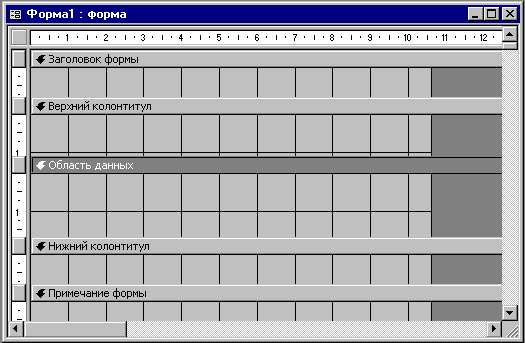
Рисунок 1 Окно Конструктора форм
С помощью горизонтальной и вертикальной линеек можно точно устанавливать размер и местоположение объектов формы. Область построения формы имеет горизонтальную и вертикальную сетку, предназначенную для выравнивания объектов формы. При необходимости убрать или вывести вновь на экран линейку и сетку можно командами Вид-Сетка и Вид-Линейка.
5.4.1 Разделы форм
При открытии окна Конструктора форма содержит только один раздел - область данных. Помимо этого, она может содержать разделы заголовка и примечания формы, верхний и нижний колонтитулы. Для добавления или удаления разделов формы используются команды Вид-Заголовок/примечание формы и Вид-Колонтитулы. Каждый раздел отделен горизонтальной линией, на которой написано его название.
Данные, размещаемые в заголовке, области данных и примечании отображаются в форме. Элементы, расположенные в области данных, отображаются для каждой записи базовой таблицы/запроса. Элементы, расположенные в разделах заголовка и примечания формы, отображаются только в заголовке и примечании формы.
Содержимое верхнего и нижнего колонтитулов отображается только при печати, соответственно в начале и в конце каждой страницы.
Для изменения размера какого либо раздела нужно в режиме Конструктора формы установить указатель мыши на верхнюю часть его границы и переместить ее на новое место.
